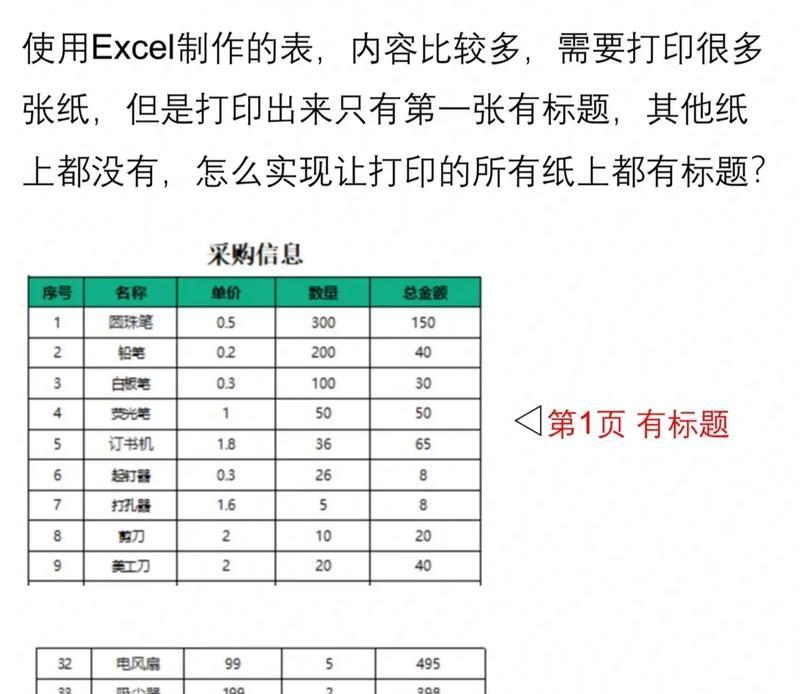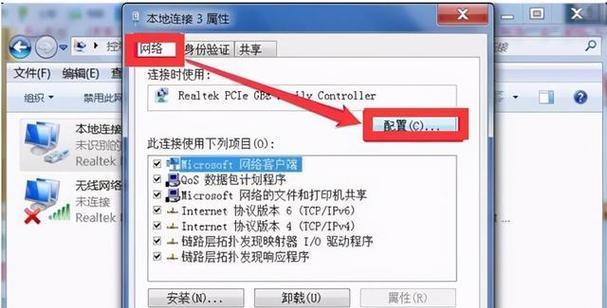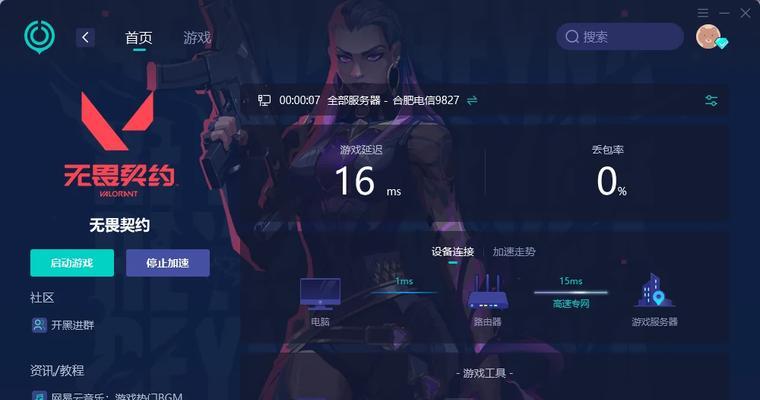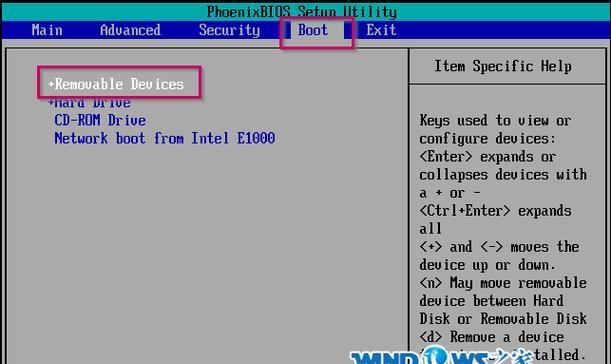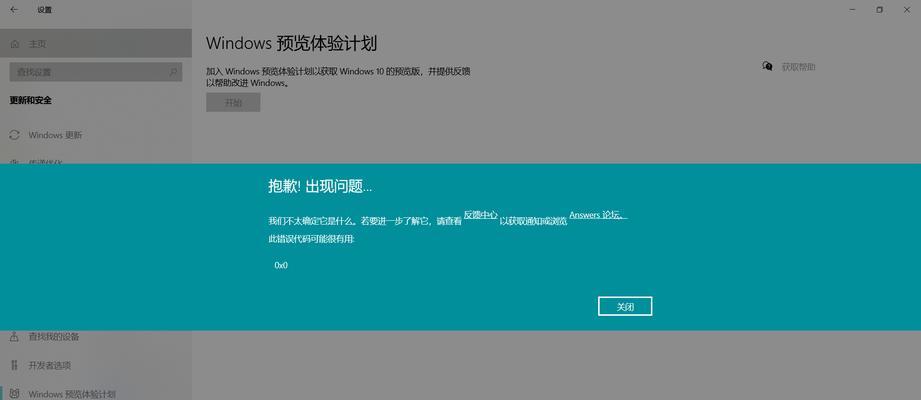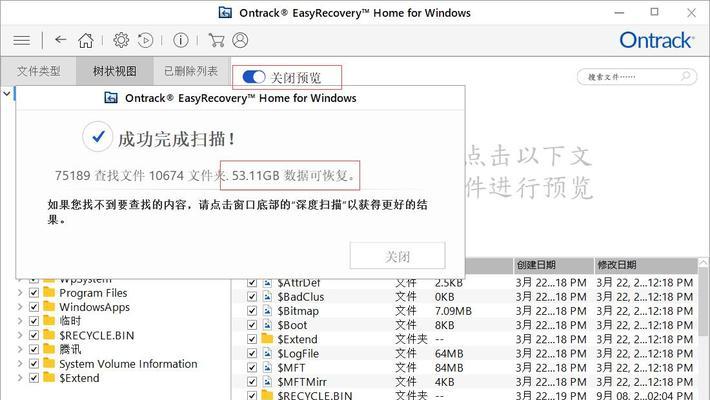在使用华硕电脑的过程中,有时我们可能会遇到系统崩溃、病毒感染或者想要清除所有文件重新安装系统的情况。本文将详细介绍如何重装华硕电脑上的Windows8系统,帮助读者解决系统问题。
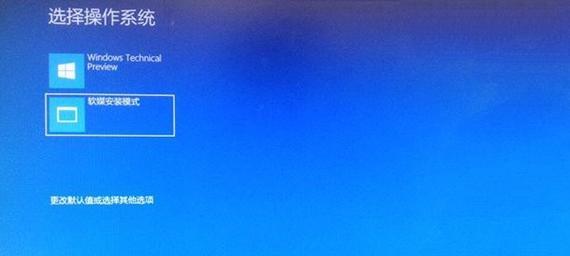
备份重要文件
在重装系统前,请务必备份所有重要文件和数据,以免在重装过程中丢失。可以使用外接存储设备、云存储或者将文件复制到另一台电脑中进行备份。
准备安装介质
在开始重装之前,需要准备好Windows8系统安装盘或者U盘。如果没有安装盘,可以在官方网站下载镜像文件,并通过工具将其写入U盘,制作成可启动U盘。
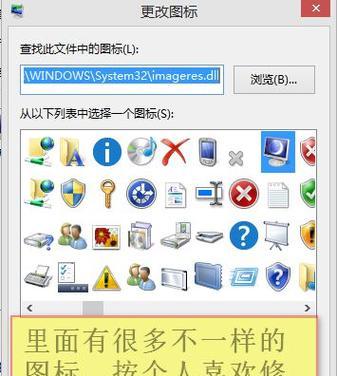
调整启动顺序
将准备好的安装介质插入电脑,并进入BIOS设置。在启动选项中找到启动顺序,将光驱或者U盘设为第一启动项。保存设置并退出BIOS。
重启电脑
重新启动电脑,此时系统会自动从安装介质启动。如果系统没有自动启动,可以按下电源键同时按下F8或者ESC键,选择从光驱或U盘启动。
选择语言和安装
在安装界面中,选择您想要的语言和区域设置,然后点击“下一步”继续安装。阅读并接受许可协议后,选择“自定义安装”。
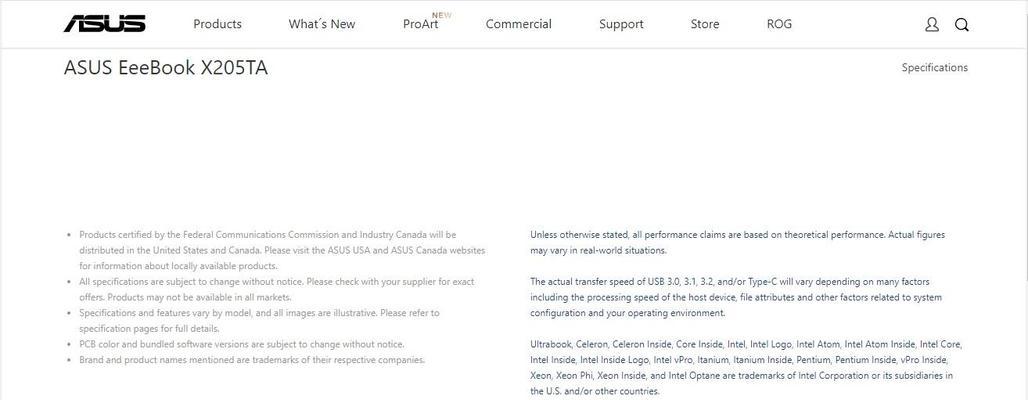
分区设置
在分区设置界面,可以选择删除、创建、格式化或调整分区。如果您想要清除所有数据并重新分区,可以删除所有分区并创建新的。如果只是想重装系统而保留一部分数据,可以选择格式化系统所在的分区。
选择安装位置
选择要将系统安装到哪个分区,点击“下一步”继续。系统会开始安装,并显示安装进度。
等待系统安装
等待系统完成安装过程,这可能需要一些时间。在安装期间,请不要关闭电脑或者中断安装过程。
输入用户名和密码
安装完成后,系统将要求您输入用户名和密码。请确保输入正确并记住这些信息。
更新驱动程序
在系统重装完成后,打开设备管理器,查看是否有驱动程序需要更新。如果有,可以前往华硕官网下载最新的驱动程序,并安装在电脑上。
安装常用软件
安装完系统后,我们还需要安装一些常用软件,如办公软件、杀毒软件、浏览器等。可以根据个人需求,选择合适的软件进行安装。
恢复个人文件
在安装系统前备份的文件,现在可以将其恢复到新系统中。可以通过外接存储设备或者云存储将文件复制到电脑上。
进行系统设置
打开系统设置,进行一些个性化的设置,如桌面壁纸、系统声音、日期时间等。根据个人喜好进行调整。
安装常用工具
除了常用软件外,我们还可以安装一些常用工具,如压缩解压软件、截图工具等,以方便日常使用。
系统重装完成,享受新系统
经过以上步骤,您已成功重装了华硕电脑上的Windows8系统。现在,您可以享受一个全新的操作系统,并且解决了系统问题。
通过本教程,您已经学会了如何重装华硕电脑上的Windows8系统。请务必备份重要文件,准备好安装介质,调整启动顺序,并按照教程一步步进行。希望本文对您有所帮助,祝您顺利完成系统重装!